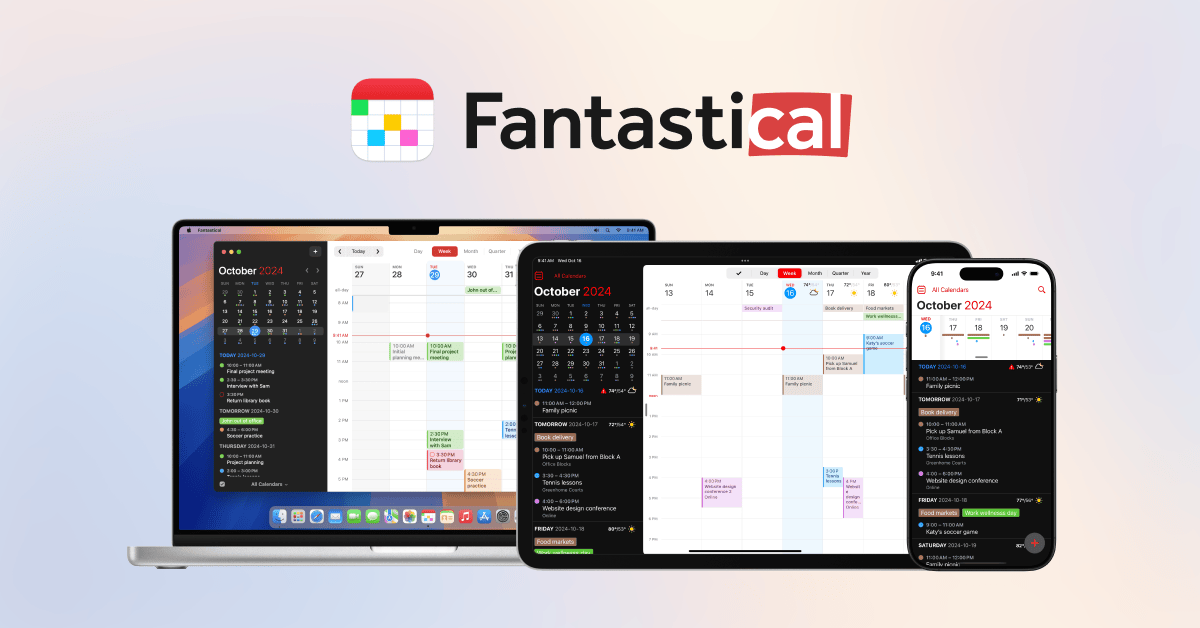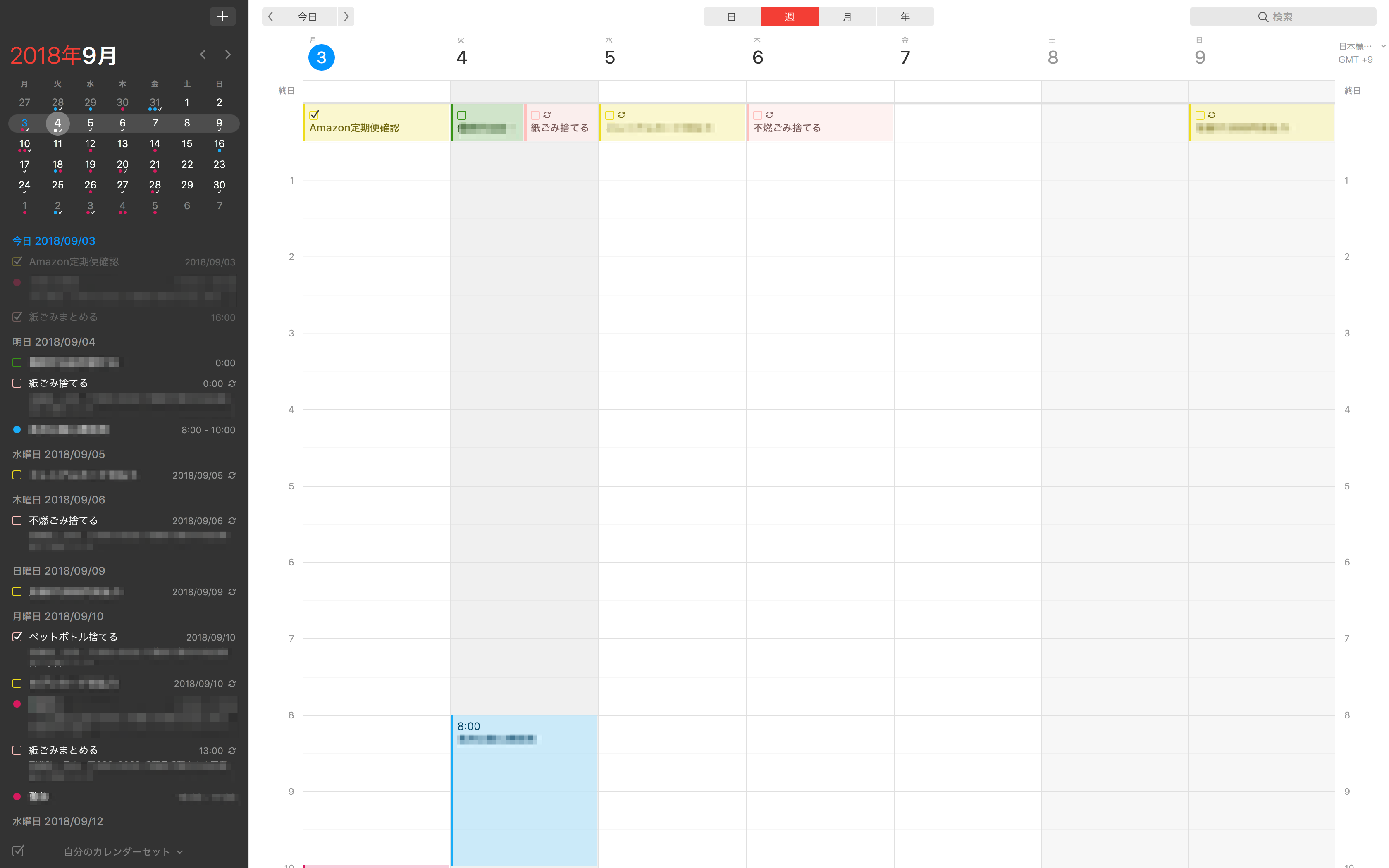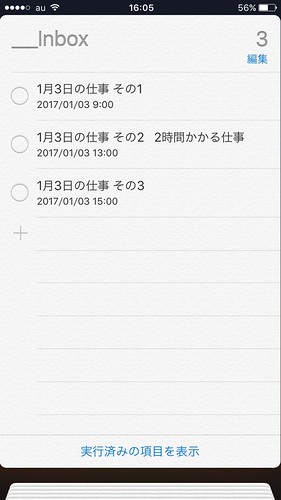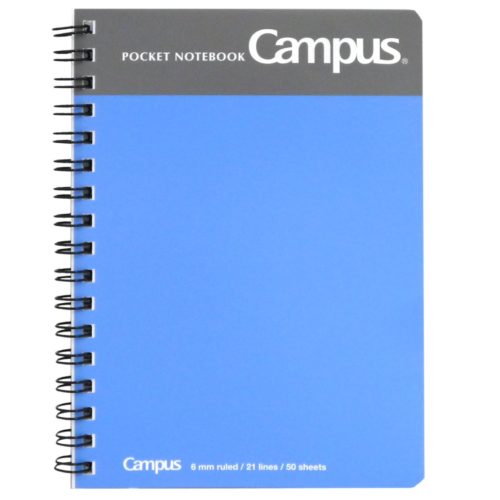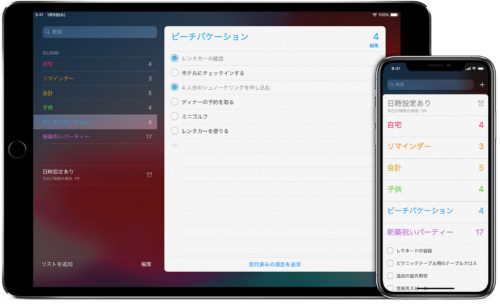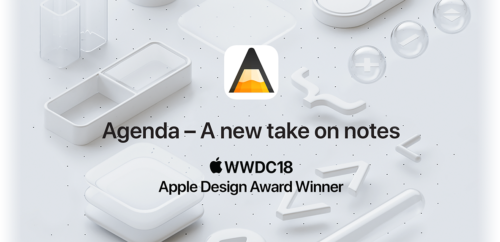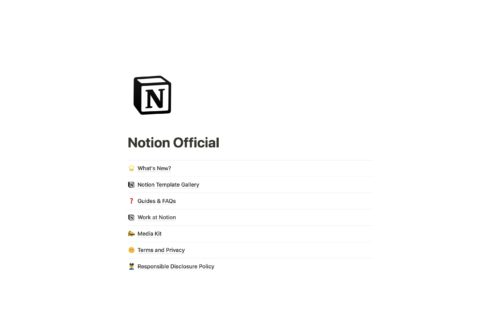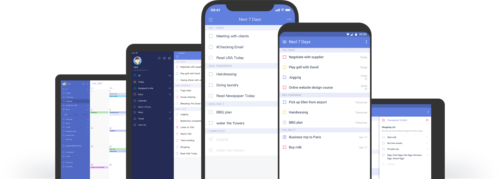「Fantasical」というカレンダーアプリと、「2Do」というタスク管理アプリをApple純正の「リマインダー」でつないでタスク管理をしてみます、という記事を書きました。
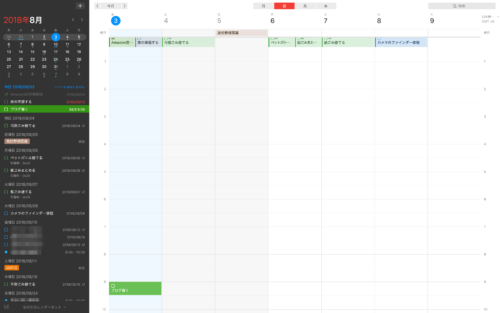
なかなかうまくいっているのですが、ひとつ問題がありました。
「Fantastical」はMac版とios版ではリマインダーの表示のしかたが若干違うのです。
Mac版はこのようにリマインダーがカレンダーの上部にきちんと表示されます。
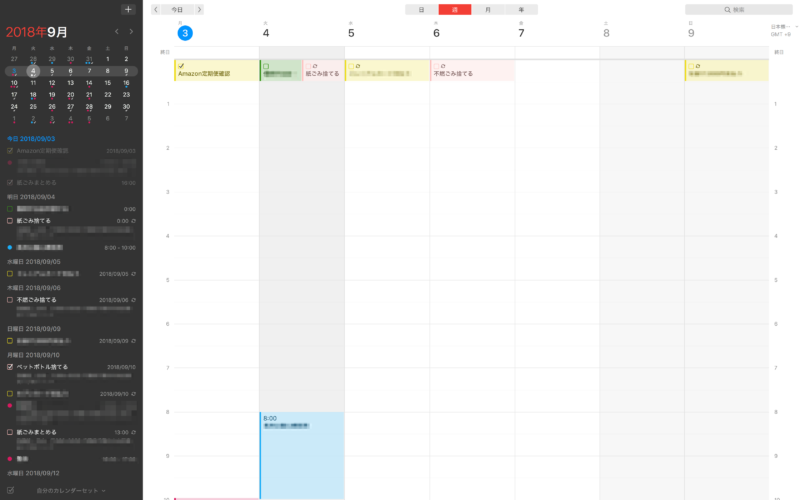
リマインダーをカレンダー内にドラッグして「予定」として組み込むことができます。
一方、Ios版ではリマインダーが「リマインダー○件」のように表示されます。
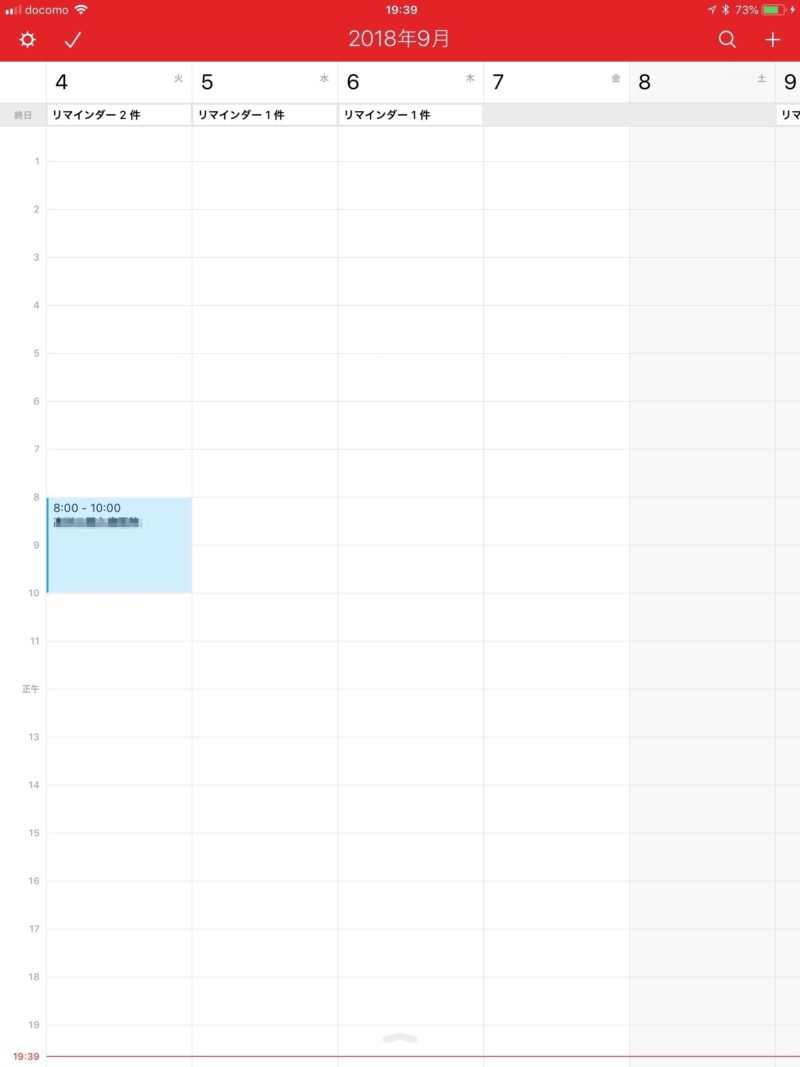
この部分をタップするとその内容が出てくるのですが、ひと目で分からないし、何よりもカレンダー内にドラッグして時間を指定することができません。
Macでやればいいことですが、問題はこれから職場に復帰するということ。
職場で配付されているPCはWindowsで、しかもセキュリティは高度なものらしい。
自分のスケジュールやタスクを職場のPCで管理できるのか、疑問。
MacBookを職場で開くわけにもいかないようです。
そうなると、iphoneかipadでスケジュールやタスクの管理をすることになります(なぜMacBookがだめでipadが許されるのか、という問題もありますが)。
困ったなあ、と思っていると、やはり同様の考えをもった方がいました。
なるほど。
「BusyCal」というカレンダーアプリだと「Fantastical」のMac版と同様に、リマインダーがカレンダーの上部に出てカレンダー内にドラッグすることが可能です。
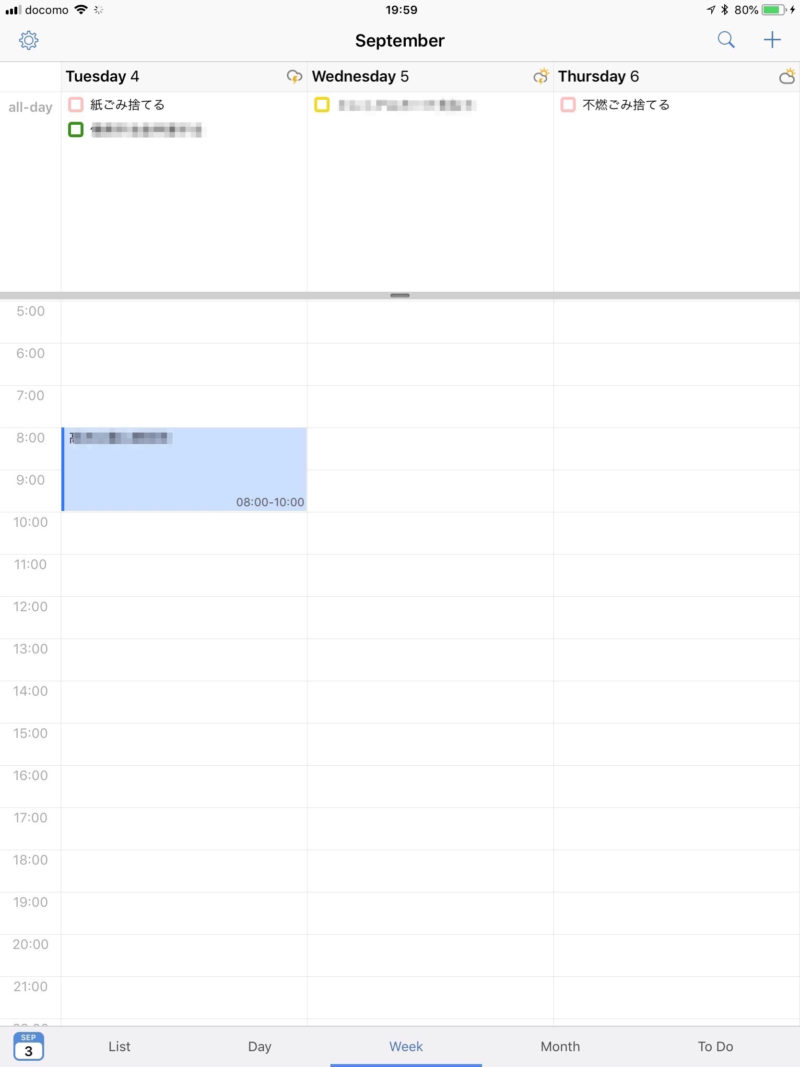
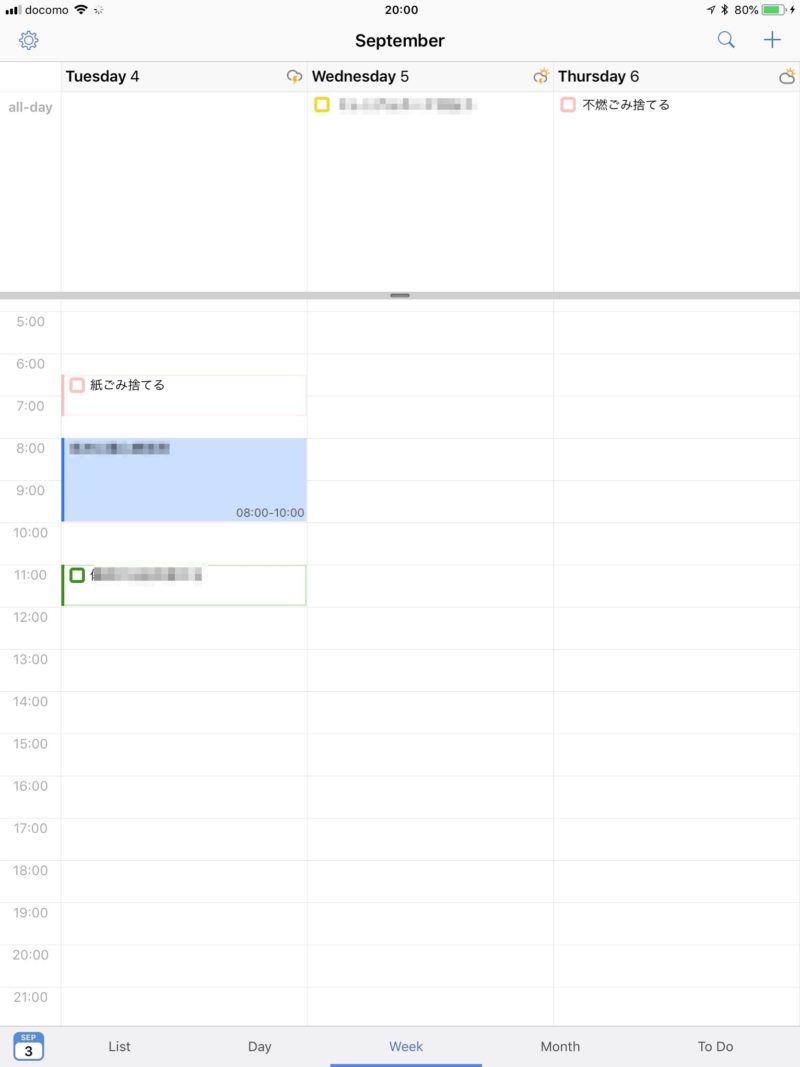
重山さんを見習い、Macは「Fantastical」、iphoneとipadでは「BusyCal」を使うことにしました。
なお、Macにも「BusyCal」を入れてもよかったのですが、それなりのお値段ですので見合わせました……